Chi arriva da una gestione cartacea delle schede dentali o proviene da altri programmi a volte mi chiede come sono organizzati i dati in Dento.
Nella progettazione ho voluto che la scheda dentale fosse una vera e propria centrale di comando per avere sotto controllo in una sola schermata gli aspetti clinici, gestionali ed economici del paziente.
A mio parere, la vista ad odontogramma è quella che nell’uso su computer consente un maggiore controllo dello stato clinico e dell’avanzamento dei lavori.
A mio parere, la vista ad odontogramma è quella che nell’uso su computer consente un maggiore controllo dello stato clinico e dell’avanzamento dei lavori.
1) In alto nella banda sfumata azzurra troviamo una serie di comandi:
• Nuova: consente di creare una nuova scheda dentale od ortodontica per quel paziente.
• Elimina: permette di eliminare la scheda, su questa funzione il programma esegue controlli sulla
presenza di prestazioni cliniche in corso e di fatture con apertura di una finestra di allerta per non
incorrere errori.
Volendo si possono eliminare gli appuntamenti in agenda di quella scheda.
incorrere errori.
Volendo si possono eliminare gli appuntamenti in agenda di quella scheda.
• Definisci Piano di Lavoro: permette l’accesso alla sezione di creazione e modifica del piano di
lavoro, il programma non consente però di entrare in questa sezione se è stata emessa la fattura di
saldo.
• 93/42: permette la compilazione della prescrizione dei lavori ai tecnici nel rispetto della normativa
europea.
In 93/42 sono evidenziate solo le prestazioni di protesi.
In 93/42 sono evidenziate solo le prestazioni di protesi.
• Estratto conto: consente di emettere un documento che informa il paziente dello stato di
avanzamento del lavoro e dei pagamenti.
• Stampa: consente di stampare il preventivo come da opzioni di stampa specificate.
• Tutti: consente la navigazione in tutto l’archivio dei pazienti tramite le frecce alla sua destra.
2) Nella parte sottostante la barra azzurra troviamo:
• Nome dell’odontoiatra che ha inizialmente compilato il piano di lavoro e al quale, se non
diversamente specificato, verranno attribuite le esecuzioni delle fasi di prestazione.
• Nome dell’odontoiatra che ha inizialmente compilato il piano di lavoro e al quale, se non
diversamente specificato, verranno attribuite le esecuzioni delle fasi di prestazione.
• Tipo di listino utilizzato, di base viene utilizzato quello specificato in Menu > Impostazioni >
Preferenze > Impostazioni base > Listino. Volendo, l’operatore può sceglierne un’altro di quelli
impostati.
• Opzioni di stampa del preventivo: permettono di variare le opzioni di default personalizzando
la stampa con ben sei tipi di presentazione differenti.
3) Ancora sotto:
• Paziente al quale si riferisce la scheda, l’età, il numero del piano di lavoro per quel paziente e se
questo è attivo o archiviato.
• Paziente al quale si riferisce la scheda, l’età, il numero del piano di lavoro per quel paziente e se
questo è attivo o archiviato.
• La possibilità di commentare la puntualità, la collaborazione e la solvibilità del paziente.
4) L’odontogramma comprende:
• Una sezione per le prestazioni su bocca, arcate, quadranti e sestanti.
• Una sezione per le prestazioni su bocca, arcate, quadranti e sestanti.
• Un piccolo odontogramma per i denti decidui.
• Un classico odontogramma centrale che, come nei due punti precedenti, tramite un codice
colore (blu da eseguire – rosso in corso – verde eseguito) consente di valutare con un colpo
d’occhio l’avanzamento dei lavori della scheda.
• Le prestazioni sono codificate da sigle a quattro lettere ma passando col mouse sopra la sigla una
funzione tooltip consente di visualizzare per esteso la descrizione della prestazione
• Nel caso di presenza di note specifiche per una prestazione, il codice della stessa risulta sottolineato
e passando col mouse sulla sigla una funzione tooltip consente di leggere le note
• Le prestazioni sono codificate da sigle a quattro lettere ma passando col mouse sopra la sigla una
funzione tooltip consente di visualizzare per esteso la descrizione della prestazione
• Nel caso di presenza di note specifiche per una prestazione, il codice della stessa risulta sottolineato
e passando col mouse sulla sigla una funzione tooltip consente di leggere le note
I denti sono rappresentati graficamente, il loro aspetto è modificabile e consente di compilare un
esame obiettivo visivo.
esame obiettivo visivo.
Cliccando sul disegno dei denti possiamo specificare i denti o le radici mancanti, la presenza di ponti
o corone, di impianti, di denti devitalizzati o con problemi endodontici.
Tramite la sezione grafica si può specificare la posizione di una carie sulla corona dentale.
o corone, di impianti, di denti devitalizzati o con problemi endodontici.
Tramite la sezione grafica si può specificare la posizione di una carie sulla corona dentale.
5) RX e Immagini consente di accedere alle immagini digitali del paziente, le immagini saranno
riportate in ogni nuova scheda, non c’è limite al numero di immagini.
6) Problem list consente di memorizzare note inerenti solo a questo piano di cure
7) Note consente di memorizzare note inerenti al paziente, queste note verranno ripetute in tutte le
schede dentali del paziente e saranno visualizzabili anche in promemoria.
8) La sezione contabile riporta l’importo di quel piano di cure, l’importo dell’eseguito, l’importo del
fatturato, il saldo dell’eseguito, il saldo del fatturato.
fatturato, il saldo dell’eseguito, il saldo del fatturato.
9) Appuntamenti riporta tutti gli appuntamenti presenti in agenda per quel paziente, con la
possibilità di collegarsi agli appuntamenti nell’agenda.
In basso è riporta la somma delle ore impiegate.
In basso è riporta la somma delle ore impiegate.
10) Fatture riporta tutte le fatture emesse per la scheda dentale, con la possibilità di visualizzarle.
(la scritta Fatture in arancone indica la presenza di fatture).
11) Schede consente di vedere quanti piani di cura ha il paziente, (la scritta Schede in arancione
indica la presenza di schede).
12) Pagamenti permette di vedere se il paziente ha impostato rateizzazioni e quanto eventuale
sconto gli è stato fatto (la scritta Pagamenti in arancione indica la presenza di pagamenti
impostati).
13) In basso nella banda sfumata troviamo una serie di informazioni su data ora e utente di
creazione della scheda e a destra il pulsante di chiusura della scheda.
14) Sotto la banda sfumata inferiore troviamo i tab delle altre sezioni a cui abbiamo accesso:
• Immagini: una schermata nella quale raccogliere le informazioni iconografiche del paziente.
• Elenco Prestazioni: per poter vedere il piano di lavoro in formato elenco.
• Scheda Parodontale: per poter registrare i valori dei sondaggi parodontali.
• Diario Clinico: registra la data di inizio e termine del ciclo di cure e permette la stampa del
diario clinico
• Lista: consente l’accesso alla lista delle schede dentali presenti nel programma.
Pochi altri programmi consentono di avere così tante informazioni in una sola schermata.

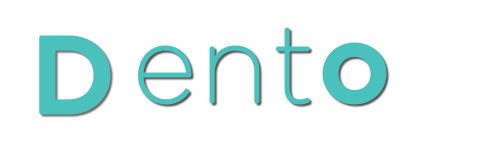

Lascia un commento
Devi essere connesso per inviare un commento.